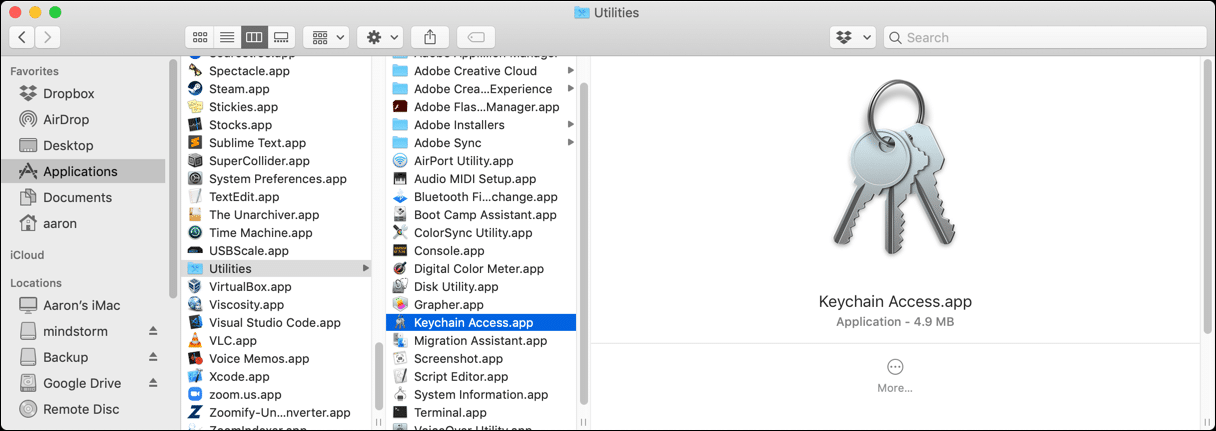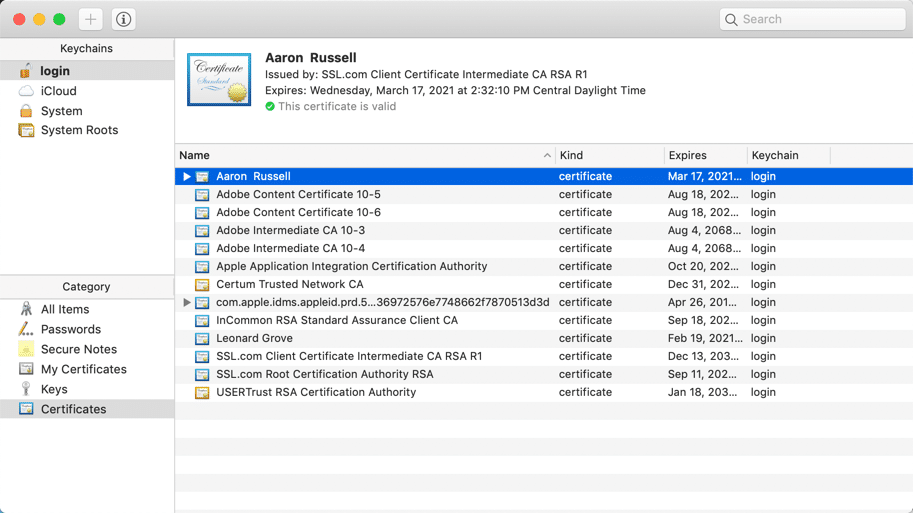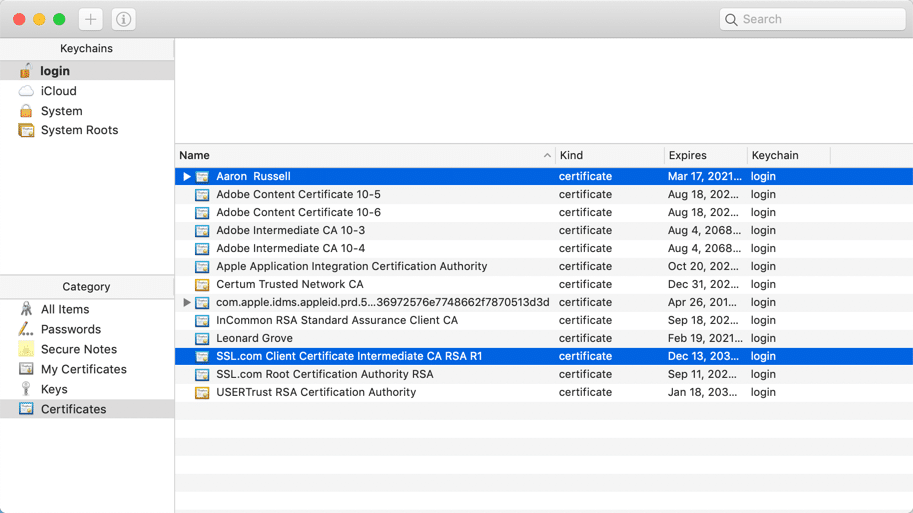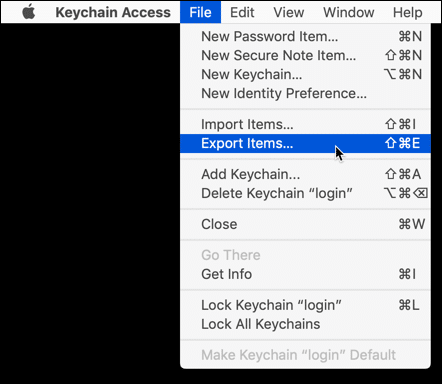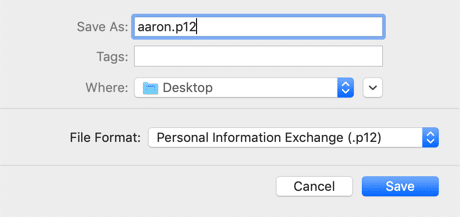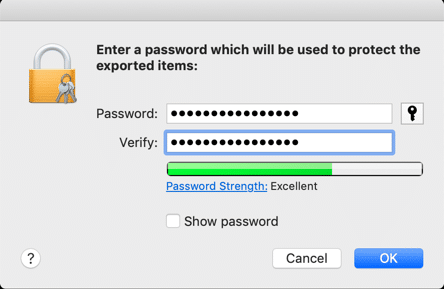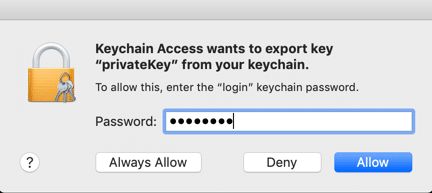Catatan: Artikel ini tidak berlaku untuk penandatanganan kode SSL.com dan sertifikat penandatanganan dokumen. Jenis sertifikat ini tidak dapat dibuat sebagai file .pfx dan kunci pribadinya tidak dapat diekspor. Penandatanganan kode SSL.com dan sertifikat penandatanganan dokumen serta kunci pribadinya hanya dapat dibuat dan disimpan di Lingkungan penandatanganan cloud eSigner, Sebuah yubikey perangkat, atau yang didukung HSM awan.
How-to ini menunjukkan cara mengekspor file PKCS # 12 dari Akses keychain, manajer kunci dan kata sandi terintegrasi ke dalam macOS.
PKCS #12 (juga biasa disebut sebagai PFX) adalah format biner yang dapat digunakan untuk menyimpan sertifikat X.509, kunci pribadinya, dan sertifikat perantara apa pun ke dalam satu file yang dapat dienkripsi. File PKCS #12 biasanya ditemukan dengan ekstensi .pfx or .p12, dan biasanya digunakan untuk mengimpor dan mengekspor sertifikat dan kunci privat pada komputer Windows dan Mac. Prosedur ini telah diuji pada macOS 10.14.3 Mojave, tetapi harus diterapkan pada macOS versi terbaru.
- Open Akses Gantungan Kunci.app, terletak di / Aplikasi / Utilitas /.
- Gunakan menu di sisi kiri jendela untuk mencari dan memilih sertifikat dan kunci pribadi yang ingin Anda ekspor. Dalam hal ini kami telah memilih SSL.com S/MIME dan sertifikat Klien dipasang di masuk gantungan kunci. Memilih sertifikat di kiri bawah menunjukkan sertifikat yang dipasang di gantungan kunci. Sertifikat klien yang ingin kami ekspor ada di bagian atas daftar. Memilihnya, kita dapat melihat dari informasi di bagian atas jendela yang dikeluarkannya
SSL.com Client Certificate Intermediate CA RSA R1, yang juga diinstal.
Catatan: keychain login adalah keychain default awal untuk akun pengguna macOS Anda, dan dibuka kuncinya setiap kali Anda masuk ke macOS. Anda dapat membuat gantungan kunci tambahan sebanyak yang Anda suka, masing-masing dengan kata sandi mereka sendiri. - Pilih sertifikat perantara sambil menahan Perintah (?) kunci, sehingga kedua sertifikat dipilih.
- Dengan sertifikat yang dipilih, pilih File >> Ekspor Item… dari menu.
- Pilih Pertukaran Informasi Pribadi (.p12) dari File Format: menu drop down. Beri nama file Anda di Simpan Sebagai: bidang, pastikan itu berakhir
.p12, dan arahkan ke tempat Anda ingin menyimpan file Anda dengan Dimana: Tidak bisa. Setelah selesai, klik Save.
- Anda sekarang akan diminta untuk membuat kata sandi untuk melindungi file PFX. Ingat kata sandi ini! Anda akan memerlukannya saat Anda ingin mengimpor sertifikat dan kunci dari file PFX. Masukkan kata sandi, verifikasi, dan klik OK.
- Selanjutnya, Anda akan diminta untuk memberikan izin Akses Keychain untuk mengekspor kunci pribadi Anda. Masukkan kata sandi untuk rantai kunci Anda dan klik mengizinkan. Jika Anda mengekspor dari gantungan kunci login, kata sandi akan menjadi kata sandi login Anda.
- File PKCS # 12 Anda yang baru akan disimpan di lokasi yang Anda pilih (dalam hal ini, desktop komputer).
Terima kasih telah memilih SSL.com! Jika Anda memiliki pertanyaan, silakan hubungi kami melalui email di Support@SSL.com, panggil 1-877-SSL-SECURE, atau cukup klik tautan obrolan di kanan bawah halaman ini. Anda juga dapat menemukan jawaban atas banyak pertanyaan dukungan umum di kami dasar pengetahuan.